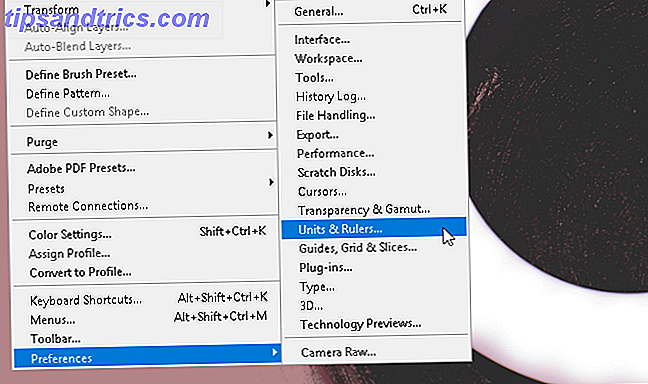Applikationer tar allt mer på webben. Det är ett smart drag. Inte alla har en MacBook eller en Windows-bärbar dator, men nästan alla har tillgång till en anständig webbläsare. Gör din ansökan med en blandning av PHP, Javascript, HTML, CSS och MySQL istället för Java och C (++), och plötsligt är nästan alla enheter en kompatibel enhet.
Du kan lära dig om PHP som vilket som helst annat språk. Jack Cola sammanställde en lista med gratis webbplatser för att lära sig om programmering i PHP 6 Gratis webbplatser att lära sig om programmering i PHP 6 gratis webbplatser att lära sig om programmering i PHP Läs mer. Dessutom, om du gillar att spela med språket medan du lär dig (du borde) behöver du en PHP-server som kan analysera din kod. Ett alternativ är att få ett konto hos en webbhotell. Du skulle använda en FTP-klient som FileZilla Master FTP-filöverföringar på alla dina webbplatser med FileZilla Master FTP-filöverföringar på alla dina webbplatser med FileZilla Ett stort antal FTP-klienter från gamla hade hiccups när det gällde stora filöverföringar. Apparna upplevde de vanliga tidsavbrott som du kan förvänta dig när datorn sitter där för 15 till ... Läs mer eller FireFTP FireFTP är en kraftfull Firefox FTP-klient som du kan använda i din webbläsare FireFTP är en kraftfull Firefox FTP-klient som du kan använda i din Browser Om du någonsin har gjort någon form av webbhantering, har du antagligen använt FTP någon gång eller någon annan. De flesta webbhotell kommer att ha en primitiv filuppladdare än vad du kan använda direkt från din ... Läs mer om du vill överföra PHP-filerna till din server. Det bättre alternativet (under utveckling) är att vara värd för din egen PHP-server.
Hosting din egen PHP-server har två huvudfördelar. Först och främst kan du vara värd för det lokalt, så du behöver inte bry dig om att överföra dina filer och behöver bara uppdatera sidan i din webbläsare för att se de senaste ändringarna i din kod materialiseras. För det andra kan du hålla din produkt att vara privat tills den är redo att släppas ut på världsomspännande webben. På så sätt kan du presentera en färdig (eller åtminstone beta) produkt till dina användare från dag ett och få tid att ta reda på några säkerhetsproblem innan du avslöjar din ansökan till allmänheten.
Zend Server är en PHP-server för Mac som gör att du kan utvecklas lokalt med minimal krångel.
1. Zend Server
Det finns ett antal olika alternativ tillgängliga för en utvecklingsserver. Vi ska använda Zend Server. Även om du kan uppgradera till en stor pricy plan när du behöver det, börjar du bara bra med den fria versionen. Helt enkelt gå till Zend Server-webbplatsen och tryck på nedladdningsknappen.

På nästa skärm kan du välja operativsystem. En annan fördel med Zend Server är dess överplattformskompatibilitet. Du kan installera Zend Server på något av de tre populära operativsystemen, men vi fokuserar särskilt på Mac OS X. Konfiguration av Zend Server är ofta operativsystemspecifik.

Innan du kan ladda ner Zend Server, blir du ombedd att skapa ett konto. Du behöver också det här om en minut för att aktivera den fria versionen, så ta en stund att fylla i det här. Du kan välja bort e-postuppdateringar längst upp till höger. Efter inloggningen startar din nedladdning.
1.1 Vilken version laddar jag ner?
Det är viktigt att skilja mellan PHP-versionen som levereras med Zend Server och versionen av Zend Server själv. Hämta alltid den senaste versionen av Zend Server. När det gäller PHP-versionen är det en anledning att de båda är upptagna på ett framträdande sätt.
Det skadar vanligtvis inte att använda den senaste (stabila) iterationen av PHP, men inte alla webbhotell är uppdaterade med deras PHP-support. Om du utvecklar med en viss webbhotell i åtanke (och du har ingen kontroll över den PHP-version som används på de servrarna), kom ihåg detta när du laddar ner Zend Server för att undvika kompatibilitetsproblem senare.
2. Installation
Den första delen av installationen är ganska konventionell. Montera den nedladdade .DMG-filen för att se installationsfilen i Finder. Dubbelklicka för att starta installationsguiden. Välj din installationsplats och ange ett administrativt användarlösenord för att börja installera.

Läs avsnittet är för en gång ganska kort och faktiskt meriterar läsning. Det visar dig vad som ingår förutom en PHP-server och bekantar dig med terminalkommandon för att starta MySQL-servern från Terminal. I nästa stycke visar vi hur du autostartar den medföljande MySQL-servern med Zend Server, så du behöver inte veta dessa kommandon.
2.1 Initial konfiguration
Börja köra Zend Server genom att dubbelklicka på ikonen i mappen Program . Första gången du startar Zend Server tar den dig genom en konfigurationsguide. Acceptera licensavtalet och välj de alternativ som gäller för dig. Du söker sannolikt en utveckling, inte en produktionsserver.

Du måste också ange ett lösenord för användaren "admin" och (valfritt) för användaren "utvecklare". Kom ihåg dessa uppgifter. Du behöver dem att logga in på din Zend Server senare.
2.2 Autostart MySQL Server
När du utvecklar interaktiva webbapplikationer går PHP ofta hand i hand med MySQL eller en annan SQL-baserad databasplattform. Läs mer (om) SQL med SQLite databasbläddrare Lär dig SQL eller skapa en enkel databas med SQLite databasbläddrare Lär dig SQL eller skapa en enkel databas med SQLite databasbrowser Har du någonsin hittat dig i behov av en databas, men du har inte råd Microsoft Access, och du har verkligen inte råd att installera och driva en Oracle-server hemma. Oavsett om ditt mål är ... Läs mer. Om du inte ska börja använda SQL ännu, tveka inte att ignorera det här avsnittet. Du kan alltid starta SQL-servern manuellt från Terminal. Annars följer du instruktionerna nedan för att autostart den medföljande MySQL-servern när Zend Server gör.

Öppna Terminal-programmet från Program> Verktyg> Terminal och kör kommandot,
sudo nano /usr/local/zend/bin/zendctl.sh
Ange ditt lösenord när du blir frågad. Detta öppnar den angivna filen i nano-editoren.

Bläddra ner med piltangenterna tills du stöter på linjerna,
} faller $ 1 i "start")
Hitta raden:
$ 0 start-apache%
Nedan lägger du till en ny rad som läser
$ 0 start-MySQL

På samma sätt, när du hittar "stop") fallet, lägg till en rad som läser
$ stop-MySQL
Som du kan se på skärmdumpen ovan.
Tryck på ctrl + X för att avsluta, tryck på Y- tangenten för att bekräfta ändringarna och tryck på Enter för att bekräfta filnamnet. Från och med nu börjar MySQL med Zend Server.

För att säkerställa att Mac-stövlarna har den här ändrade konfigurationen kör du de tre kommandona nedan och anger ditt lösenord när du blir ombedd.
cd / bibliotek / startupItems / zendServer_init / sudo rm zendctl.sh sudo ln -s /usr/local/zend/bin/zendctl.sh ./
Detta tar bort det aktuella startprogrammet för Zend Server och ersätter det med en symbolisk länk till filen vi just redigerat.
Starta om datorn om du vill att ovanstående ändringar träder i kraft eller kör följande kommando för att runda upp din konfiguration av Zend Server.
sudo /Library/StartupItems/ZendServer_init/zendctl.sh omstart
3. Ta det för en spinn
Med Zend Server konfigurerad kan du börja spela med det. Några saker du behöver veta innan du börjar:
- Webbkatalogen på din Zend Server finns i "/ usr / local / zend / apache2 / htdocs" . Med andra ord kommer alla filer som finns i den här mappen att visas på din lokala webbserver.
- Din webbserver finns på adressen: localhost: 10088
- Din Zend Server konfiguration och administration finns på adressen: localhost: 10081
3.1 Ett litet exempel
Vi skickar dig på väg med vårt ta på det klassiska Hello World-exemplet. Skapa en ny fil i TextEdit (du vill använda en mer kraftfull PHP-editor senare) och lägg till följande rader:
Spara filen till "/usr/local/zend/apache2/htdocs/test.php" . Öppna din webbläsare och peka den på http: // localhost: 10088 / test.php . Du får se ett välkommet meddelande i din webbläsare, skapad av din lilla bit av PHP-kod.

Med det här inledande exemplet ur vägen är det dags att börja skriva en mer intressant kod. Om du inte redan har det finns det många webbplatser där du kan lära dig PHP gratis 6 Gratis webbplatser att lära dig om programmering i PHP 6 Gratis webbplatser att lära dig om programmering i PHP Läs mer.
Hur planerar du att använda din egen värdbaserade PHP-server? Spelar du bara eller gör en seriös cool produkt? Låt oss veta i kommentarfältet nedan!